Print page dialog
Печать графического окна
При выборе пункта меню Печать Stratum будет печатать текущее графическое окно.
Нужный Вам принтер выбирается в выпадающем списке. Настройку параметров принтера можно осуществить нажав справа от списка кнопку Настройка.
Напечатать графическое окно можно как на одной странице, так и разместить их сразу на нескольких листах. Это зависит от выбранного вами масштаба. По умолчанию печать происходит при 100% от натуральной величины. Но можно задать произвольный масштаб, введя его в соответствующей строке. При этом в группе Страницы в печать отображается количество листов необходимых для печати окна. Если для печати достаточно одного листа то отображается следующая надпись Все размещается на 1 странице. В случае, если изображение не размещается на одном листе, то отображается необходимое количество листов, и предлагается возможность напечатать либо сразу все, либо только некоторые. При этом следует учитывать что печать идет сверху вниз и слева направо.
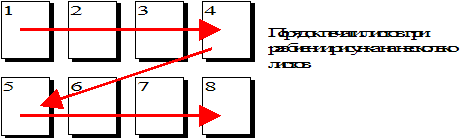
Количество копий задается в соответствующем поле.
Если вы хотите гарантированно разместить все изображение на одном бумажном листе, то Вам следует выбрать пункты: Разместить на одной странице или По размеру одной страницы. При этом во втором случае изображение будет точно равно размеру одной страницы при любом размере исходного изображения. В отличии от первого случая, когда масштаб изображения только уменьшается, если изображение не помещается на лист при 100%.
На печать, как правило, выводится сразу все изображения. Однако можно задать произвольную прямоугольную область и напечатать только ее. Для этого в закладе Источник необходимо убрать отметку с флажка Все пространство и задать соответствующие координаты. По умолчанию в этих полях выведены координаты обрамляющего прямоугольника. Для его обновления можно нажать кнопку Обновить прямоугольник.
Закладка Поля позволяет задать боковые поля и ширину полосок (Выступов) для склейки листов.
Флажок Поля только для внешних листов означает, что будут только с внешних краев большого листа. Этот лист получится после склейки всех листов.
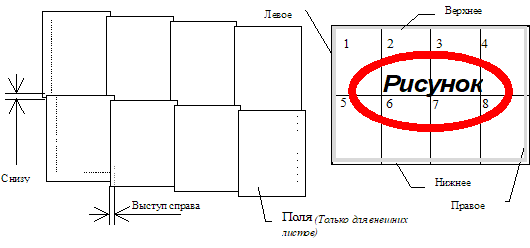
При нажатии на кнопку OK происходит печать и все введенные параметры записываются в графическом пространстве. Для сохранения настроек без печати нажмите кнопку OK, удерживая клавишу Shift.
Created with the Personal Edition of HelpNDoc: Benefits of a Help Authoring Tool